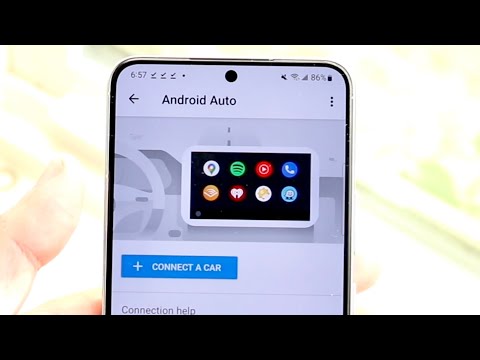Mentse a web böngészőbe
A webböngésző tárolhatja a hitelkártya adatait, és töltse ki azokat, amikor csak akar.
IPhone vagy iPad esetében ez része a Safari böngésző beállításainak. ugorjon a Beállítások> Safari> Automatikus kitöltés> Mentett hitelkártyák menüpontra. Érintse meg a "Hitelkártya hozzáadása" elemet, és adja meg a hitelkártya adatait.
A nevét és a levelezési címet is szabályozhatja a Beállítások> Safari> Automatikus kitöltés képernyőn.

A Touch ID- vagy az arcazonosítóval hitelesítenie kell, mielőtt iPhone kitölti a részleteket, így elég biztonságos.

Ehhez nyissa meg a Chrome-ot, és kattintson a Menü> Beállítások> Fizetési módok pontra. Kattints a "Fizetési módok" jobb oldalán található "Hozzáadás" gombra, itt add meg hitelkártyaadatait. Győződjön meg róla, hogy az "Automatikus kitöltés űrlapok" opció felül van engedélyezve.
A Címek jobb oldalán található "Hozzáadás" gombra kattintva kitöltheti levelezési címét.
Androidon érintse meg a Menü> Beállítások> Automatikus kitöltés és fizetések> Kártyák lehetőséget a mentett hitelkártyák kezeléséhez.

A Chrome megköveteli, hogy írja be a kártya hátulján lévő biztonsági kódot a hitelesítéshez, mielőtt a Chrome ténylegesen kitölti a részleteket.

- Safari a Mac-en: Kattintson a Safari> Beállítások> Automatikus kitöltés> Hitelkártyák> Szerkesztés lehetőségre a mentett hitelkártyák szerkesztéséhez.
- Microsoft Edge: Kattintson a Menü> Beállítások> Jelszavak és automatikus kitöltés> Kártyák kezelése lehetőségre a mentett hitelkártyák kezeléséhez.
- Mozilla Firefox: Ez a funkció még nem érhető el Mozilla Firefoxban. A Mozilla ütemterve szerint hozzá kell adni a következő változatokhoz.
Tárolja a jelszókezelőben
Ha olyan harmadik fél jelszókezelőjét használja, mint a LastPass, az 1Password vagy a Dashlane, akkor a jelszókezelő biztonságosan megjegyezheti hitelkártyaszámát, és felajánlja, hogy kitölti, ahogyan automatikusan emlékszik a jelszavaira.
A LastPass böngésző kiterjesztésében például megtalálhatja ezt a szolgáltatást a böngésző eszköztárának LastPass ikonjára kattintva, kattintson az "Űrlap kitöltése" lehetőségre, és kattintson a "Hitelkártya hozzáadása" lehetőségre. Az "Űrlap kitöltése" formátumú adatokat, például nevét, címét és telefonszámát, így könnyen kitölthető.

Természetesen be kell jelentkeznie jelszókezelőjébe, és fel kell oldania a boltozatát, mielőtt ezek a részletek elérhetők, akár a mentett jelszavai is. Ugyanolyan biztonságosak, mint a mentett jelszavak.

Fizetni az Apple Pay vagy a Google Pay segítségével
Érdemes megjegyezni, hogy az Apple Pay vagy a Google Pay segítségével teljesen kihagyhatja a hitelkártya-eljárást, feltételezve, hogy egy webhely vagy alkalmazás támogatja ezeket a fizetési módokat. Sajnos a legtöbb alkalmazás és weboldal nem támogatja ezeket.
Mindaddig, amíg hozzáadta a hitelkártyaszámot az Apple Payhez, megérinti az "Apple Pay" opciót a támogatott alkalmazásokban és az iPhone és a Mac Safari böngészője támogatott alkalmazásaiban. Bármely mentett fizetési móddal fizethetsz.
Ez vonatkozik az Androidra is, ahol néhány alkalmazásban megjelenik egy "Fizetés Google Pay" opcióval.
Csak ellenőrizze az Apple Pay vagy a Google Pay szolgáltatást, ha rendelkezésre áll.

Természetesen ugyanazon a webhelyen is vásárolhat, ahol már megvan a hitelkártya száma. Ez nagy része annak, hogy oly sokan vásárolnak ilyen sok terméket az Amazon.com-on - jó esély van arra, hogy már megmondtad az Amazonnak, hogy mentse el a hitelkártya számát.